Sådan deaktiveres Windows 8.1 startprogrammer

I tidligere versioner af Windows hjælper deaktivering af startprogrammer dit system med at starte meget hurtigere. Du kan stadig gøre det i Windows 8.1 også, og det er let.
I tidligere versioner af Windows kan du hjælpe detstarte hurtigere ved at deaktivere startprogrammer med Task Manager. Du kan stadig gøre det i Windows 8.1, men processen er anderledes. Task Manager er blevet fornyet siden Windows 7 dage, og det er lettere at deaktivere opstartprogrammer, plus der gives flere oplysninger om apps og programmer.
Mens Windows 8.x starter mærkbart hurtigere end Windows 7 og tidligere, kan du få det til at starte op endnu hurtigere ved at deaktivere startprogrammer.
Deaktiver Windows 8.1 Startup-programmer
Der er naturligvis et par måder at komme til det samme sted med Windows, og det er ikke anderledes i Windows 8.1. Først fra skærmen Modern Start
1. Fra skærmen Modern Start type: MSConfig og tryk på Enter.
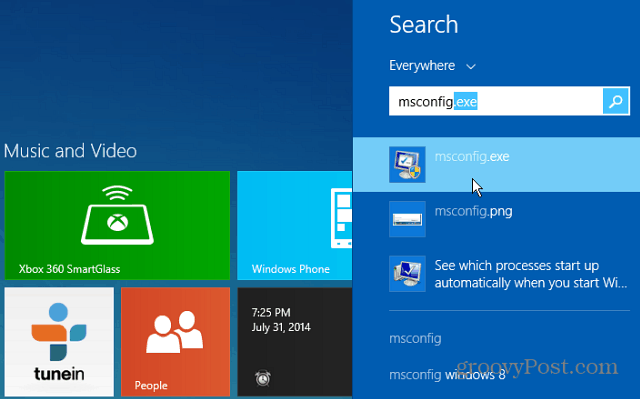
2. Eller fra skrivebordet, ligesom Windows 7, skal du højreklikke på proceslinjen og vælge Task Manager.
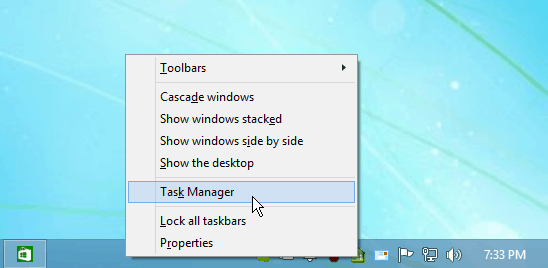
Uanset hvad, gør du det, den nye Task Manager gøråben på skrivebordet. Klik på fanen Start for at se de poster, der er indstillet til at køre, når du starter dit system. Højreklik på et af programmerne til, og klik på Deaktiver.
3. Klik på fanen Start for at se de poster, der er indstillet til at køre, når du starter dit system. Højreklik på et af programmerne til, og klik på Deaktiver.
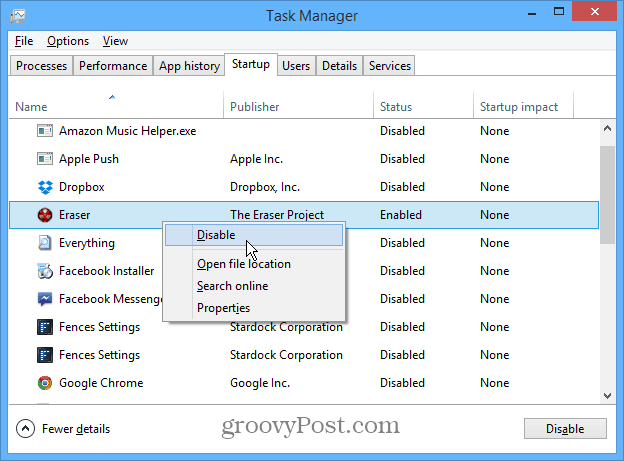
Programmet vises stadig på listen, men status skifter til Deaktiveret. Højreklik på en app igen, og vælg Aktivér for at få den til at køre under opstart.
Bemærk, at når du højreklikker på et program iunder fanen Opstart ser du flere muligheder. Dette giver dig mulighed for at få en bedre forståelse af, hvad hvert program er eller gør, før du deaktiverer det. Jeg finder, at muligheden for at søge efter programmet online er særlig fordelagtig. Vi er alle skyldige i at installere desktop-programmer eller apps, bruge dem en gang, og efter et år har du ingen anelse om, hvad de er.
Yderligere oplysninger finder du i vores guide til nye funktioner, der er tilgængelige under Windows 8.x Start-fanen i Task Manager.










Efterlad en kommentar